新しい 3D プリンターで最初に行うことの 1 つは、フィラメントの交換方法を学ぶことです。このステップバイステップのガイドでは、エクストルーダーのノズルを損傷したり詰まらせたりせずにフィラメントのスプールを交換する方法を説明します。
これらの手順は、Creality Ender 3 から Voxelab Aquila S2 、エニキュービック コブラ まで、ほとんどの FDM プリンタで機能します。とはいえ、特に 3D プリントを初めて使用する場合や、これまで使用したことのないモデルを使用している場合は、3D プリンターのマニュアルを読むことをお勧めします。
3D プリンターのフィラメントを交換する方法
フィラメントを変更する一般的な理由はいくつかあります。
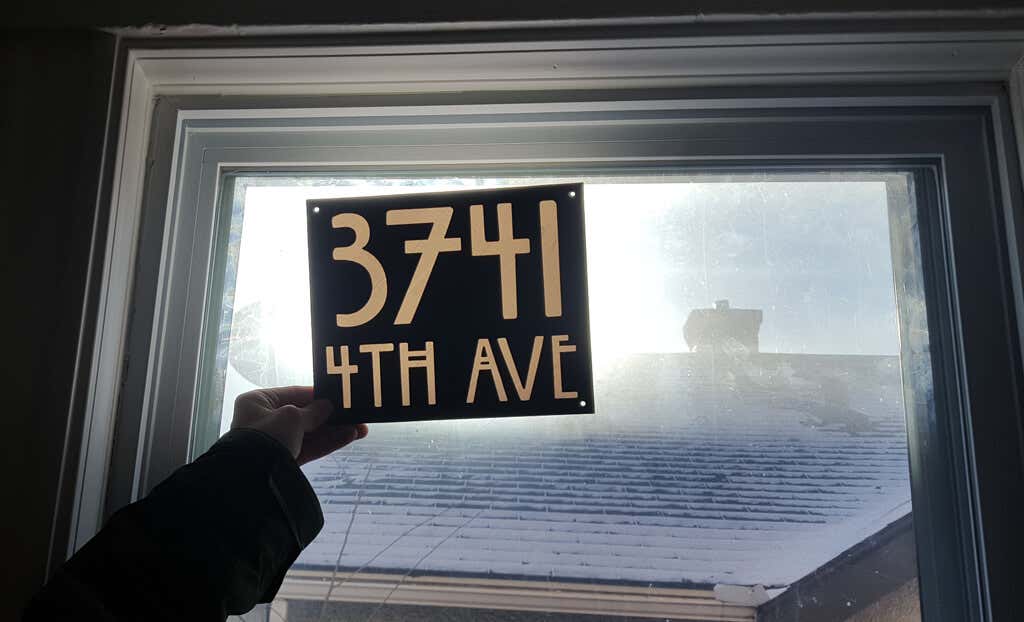
フィラメントを変更する理由が何であれ、手順は基本的に同じです。
1.プリンターの電源を入れる

プリンターの電源が入っていることを確認してください。フィラメントを交換するにはノズルを熱くする必要があります。そうしないと、古いフィラメントをパージできず、新しいフィラメントをノズルの先端までロードできなくなる可能性があります。
2.ホットエンドの希望温度を設定します
すでにプリンタにロードされているフィラメント (存在する場合) の推奨印刷温度範囲と、ロードするフィラメントの推奨温度を知る必要があります。ホットエンドをこれら 2 つの温度のうち高い方の温度に予熱します。これにより、後で押し出しの問題が発生するのを防ぐことができます。
その理由は次のとおりです。新しいフィラメントをロードしている間、ノズル内に 2 つの異なるタイプのフィラメントが同時に存在する可能性があります。つまり、ロードしている新しいフィラメントに加えて古いフィラメントも少しずつ含まれます。ノズル温度は両方のタイプを溶かすのに十分な温度にする必要があります。そうしないと、ノズルが詰まる可能性があります。
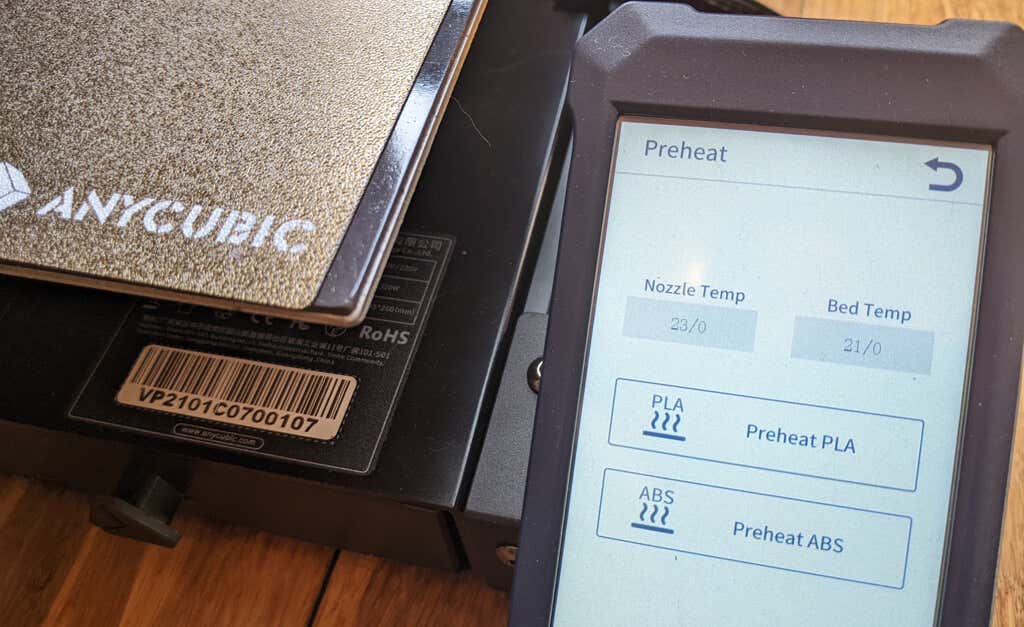
たとえば、PETG で印刷していて、PLA フィラメントに切り替えたいとします。 PETG はより高い温度で溶けるため、PLA 用に温度を設定すると、フィラメント交換時に PETG が完全に溶けず、完全にパージされない可能性があります。これは、フィラメントを交換するときに犯す最も一般的な間違いです。.
3.古いフィラメントを取り外します
一部のプリンタには、プリンタの LCD 画面に既存のフィラメントをアンロードするためのメニュー オプションがあります。他のプリンタでは、これは完全に手動のプロセスである可能性があります。プリンターのマニュアルを参照してください。自動の場合は、そのオプションを使用し、画面上の指示に従います。
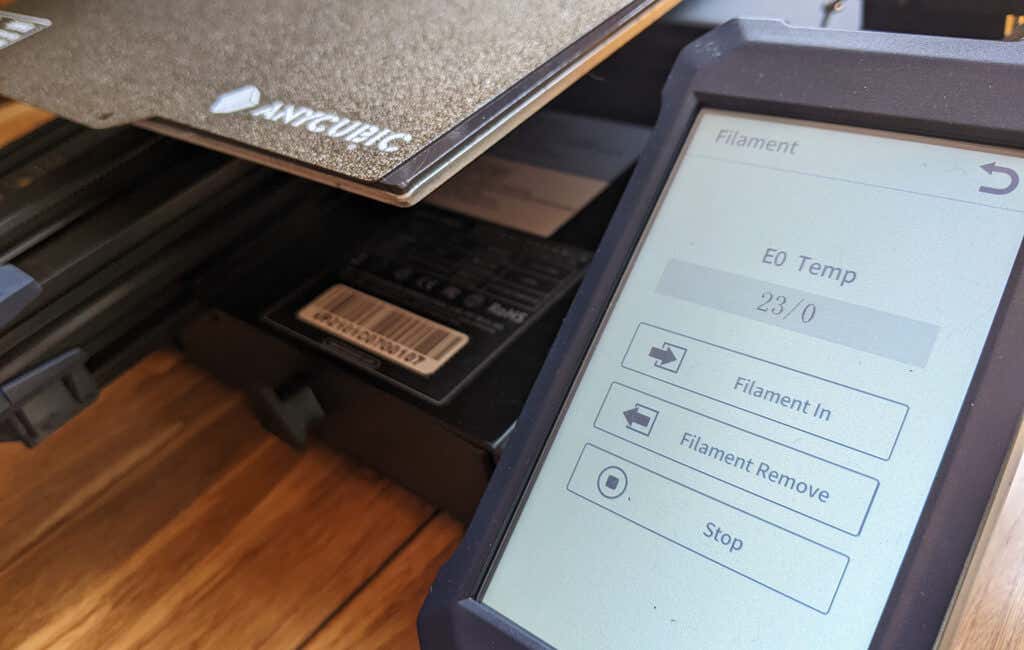
古いフィラメントを手動で取り外すときに、ノズルがプリンター ベッドに近すぎて指を入れることができない場合は、プリンターの 軸の移動コマンドを見つけて、Z 軸を約 50 mm 上げます。 。
次に、ステッピング モーターを無効にします。通常、これはコントロール設定にあります。あるいは、G コード コマンド m18を送信することもできます。
Ender 3 Pro などの一部のボーデン チューブ プリンターには、ステッピング モーターからフィラメントを解放するための手動エクストルーダー レバーが付いています。フィラメントがプリンターから完全に分離されるまで、フィラメントを非常にゆっくりと引っ張ります。強く引っ張りすぎないように注意してください。フィラメントが切れる可能性があります。
抵抗が大きい場合は、ホットエンド温度を再確認してください。ステッピング モーターがオフになっていることを確認し、ボーデン エクストルーダーをお持ちの場合は、必要に応じて手動エクストルーダー レバーを使用していることを確認してください。

フィラメントを取り外した後、押出機のギアに圧縮空気を吹き込んで、蓄積したプラスチック片を取り除くことを検討してください。
4.新しいフィラメントを準備してロードする
新しいフィラメントを検査します。曲がり、弱い部分、えぐれた部分がないことを確認してください。フィラメントの見た目と感触を新品のままにしたいと考えています。指先は非常に敏感なので、フィラメントの数フィートに沿って指をなぞって、欠陥を感じられるかどうかを確認します。そうした場合は、フィラメントのその部分を切り取って廃棄してください。

フィラメントを検査するときは、フィラメントがスプールから解けないことを確認してください。フィラメントが交差したり絡まったりしないようにしてください。
新しいフィラメントを準備するには、ワイヤー スニップまたはかみそりの刃を使用してフィラメントを 45 度の角度で切ります。先端が鋭く感じられるはずです。これにより、プリンターに簡単に差し込むことができます。続行する前に、フィラメント スプールをスプール ホルダーに置きます。
お使いのプリンターにフィラメントをロードするためのメニュー オプションがある場合は、それを見つけて、画面上の指示に従います。そうでない場合で、ボーデン プリンターの場合は、新しいフィラメントをボーデン チューブに通すときに必ず手動リリースを使用してください。 <スパン>.
プリンターにフィラメント振れ検出器が付いている場合は、必ずそれを通してフィラメントをロードしてください。パージが完了するまでフィラメントを押し込むと、溶けたフィラメントがノズルから出てくるのが見えます。色がロードしている新しいフィラメントの色と一致していることを確認します。
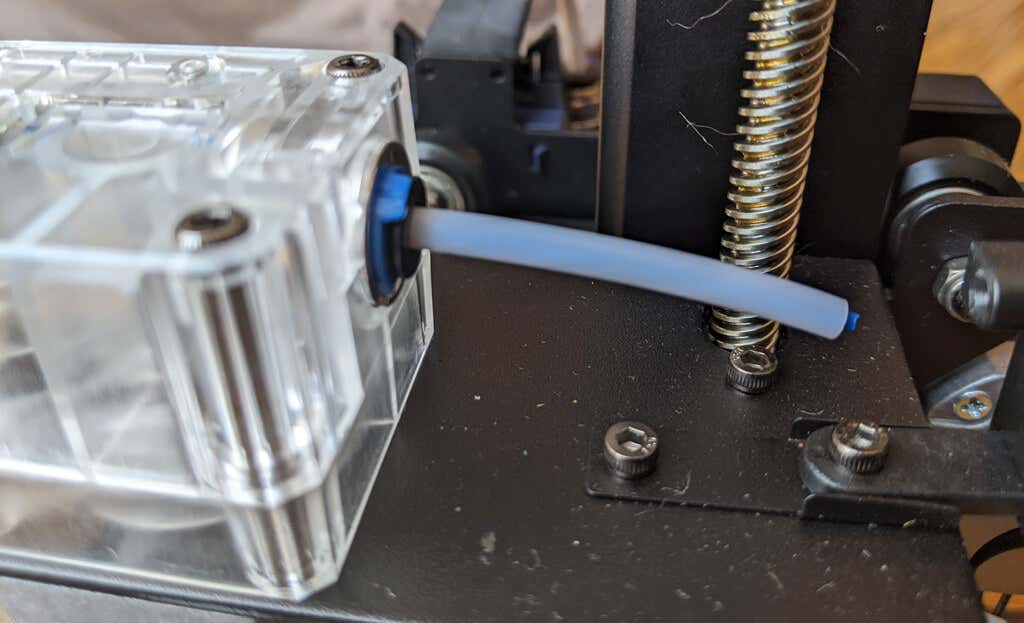
フィラメントを交換した後、ホットエンド温度が新しくロードされたフィラメントの推奨温度に設定されていることを確認してください。手動でロードした場合は、目標温度に達したら、フィラメントをもう少し押し込みます。ホットエンド温度がロードしているフィラメントよりも高く設定されている場合は、新しいフィラメントをすぐにロードし、フィラメントが熱くなりすぎないようにホットエンド温度をすぐに調整する必要があります。
押し出されたフィラメントをすべて取り除きます。ノズルがきれいで、すぐに使用できることを確認してください。
プリントの途中でフィラメントがなくなった場合の対処方法
フィラメント切れ検出器をお持ちの場合、プリンターはフィラメント切れを警告します。古いフィラメントを取り外し、新しいフィラメントをロードするには、上記の手順に従ってください。

一般に、既存のフィラメントが完全になくなる前に、新しいフィラメントのスプールをロードする必要があります。フィラメントが短すぎて押出機のギアを通過してしまう場合は、ホットエンドを分解して取り出す必要がある場合があります。私たちの意見では、フィラメント切れセンサーは必須です。プリンターにプリンターがない場合は、追加することを検討してください。
フィラメントを同じタイプに交換する場合は、ホットエンド温度をそのままにすることができます。それ以外の場合は、上記の手順に従ってください。

お使いのプリンターにフィラメントを変更するための設定メニュー オプションがない場合は、m600G コードをプリンターに送信できます。これにより、印刷が一時停止され、プリントヘッドが邪魔にならない場所に移動して、印刷物に触れないようになります。これで、上で説明したように新しいフィラメントをロードできるようになります。 m602g コードを送信して印刷を再開します。
その他の問題のトラブルシューティングについては、3D フィラメント プリントが失敗した場合のトラブルシューティングのヒント を参照してください。
.